在x-plane.org發現一個很有人氣的免費飛航計劃工具--Little Navmap,
下載下來試用一下,發現功能極其強大,非常推薦。
這裡簡單介紹Little Navmap的使用方法。
首先從官網下載Little Navmap,
把壓縮包LittleNavmap-macOS-1.8.5.zip解壓後就可以直接使用了。

第一次啟動時需要指定X-Plane11的路徑在哪裡,
"Flight Simulator Base Path",
然後Little Navmap就會自動檢查飛行資料庫,
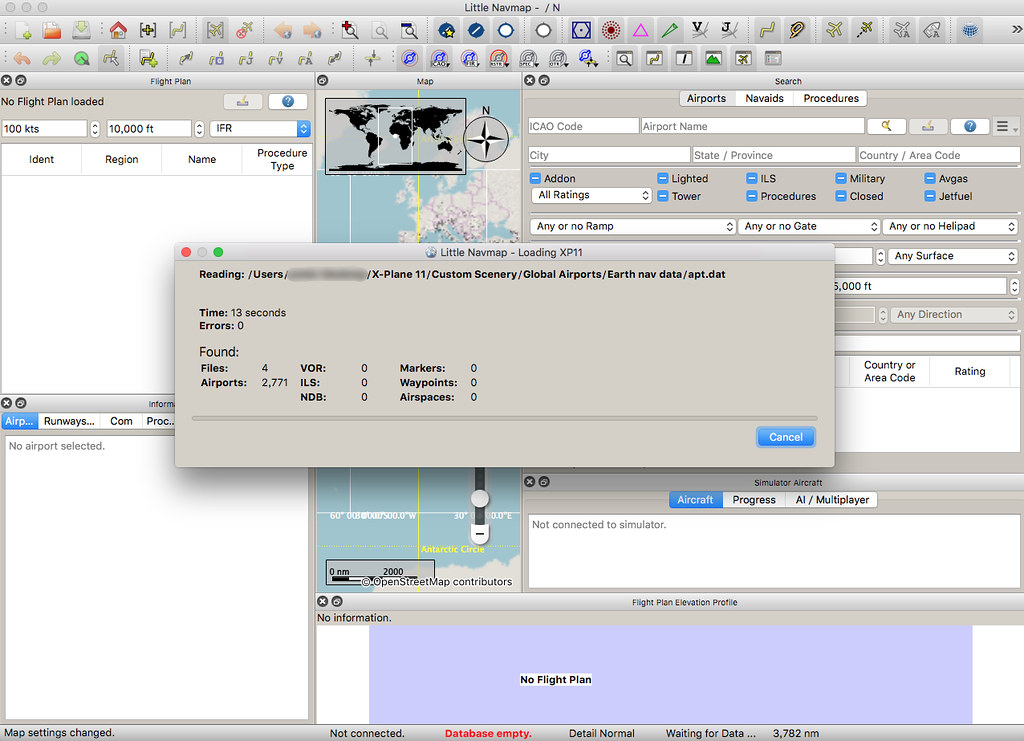
支 持 本 站: 捐贈伺服器等運維費用,需要您的支持!
花了近5分鐘左右掃描結束,
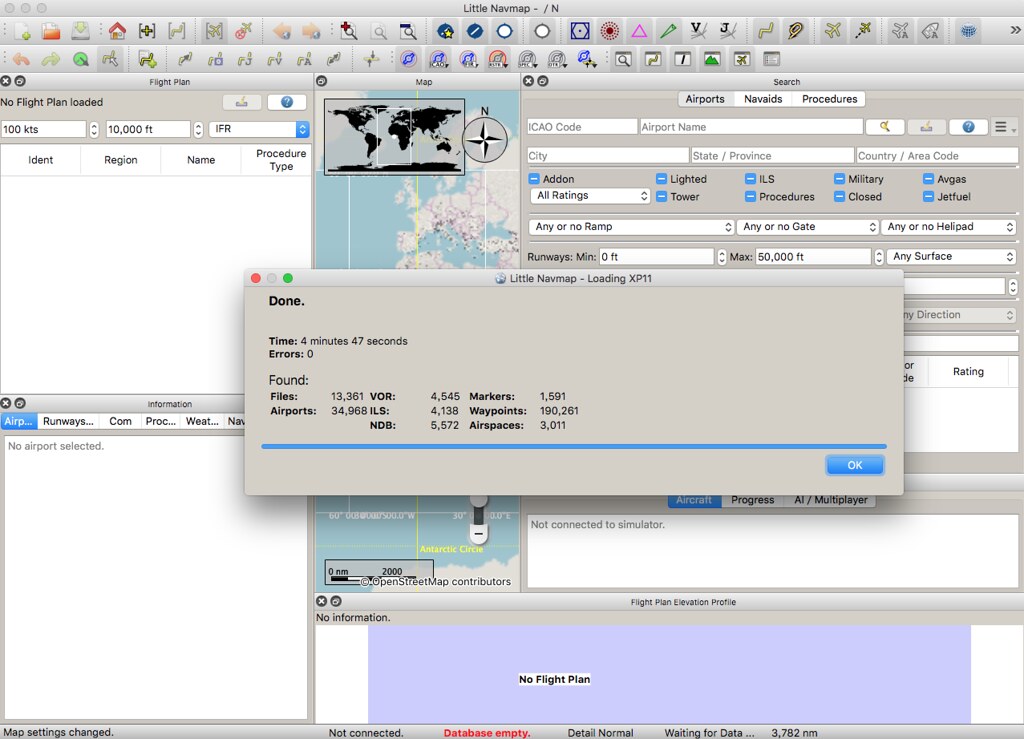
可以看到找到了34968個機場,4545個VOR,5572個NDB,
4138個ILS, 190261個航點,3011個空域資訊。
下面開始製作一個飛航計劃,
根據本站全日空 東京羽田-北京 NH961 航班 乘坐記 上的記錄,
數據完全尊重實際飛行路線。
先在Search窗口中輸入起點機場RJTT,即羽田機場,
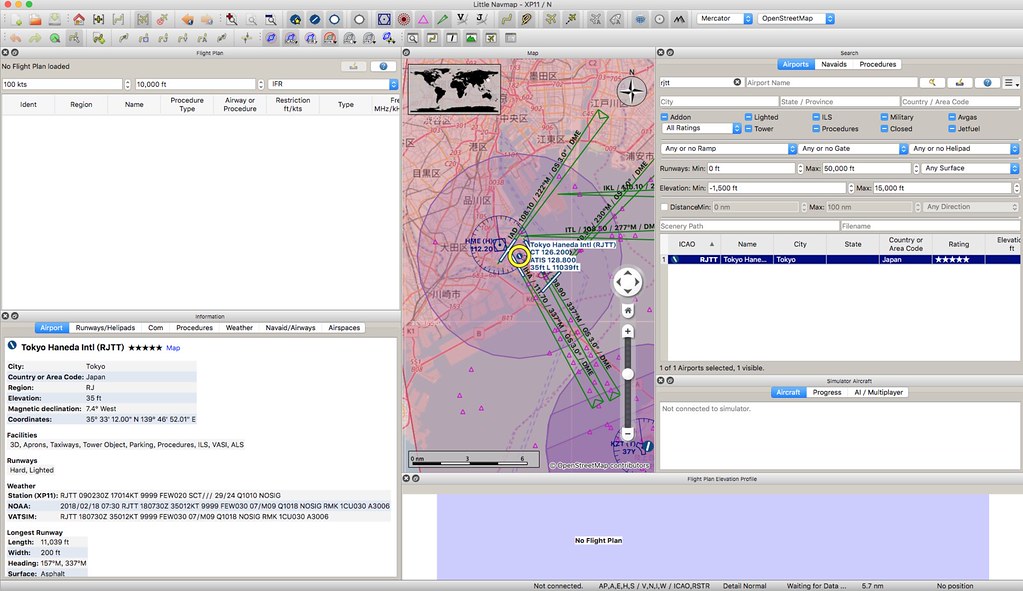
然後右擊滑鼠,彈出菜單,
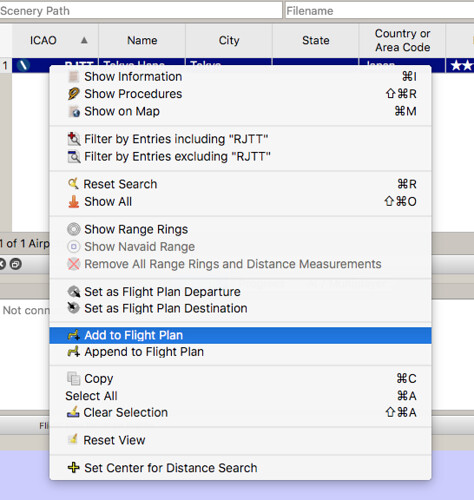
選擇Add to Flight Plan,
這樣就可以把RJTT加到飛航計劃窗口中了。
下面選擇離場程序,
右擊滑鼠,彈出菜單,
選擇Show Procedures,
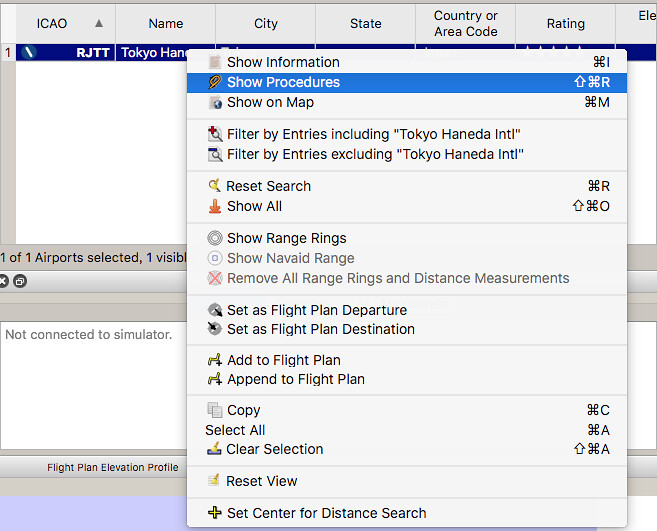
就可以看到Search窗口中顯示出RJTT的各種離到場程序。
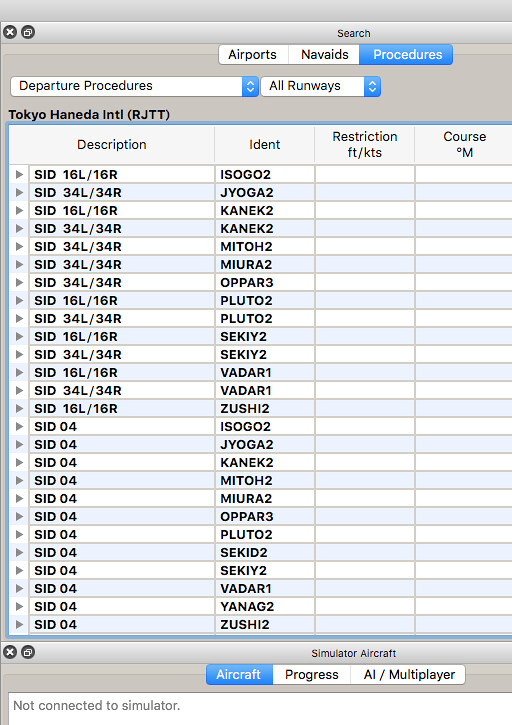
根據上面的全日空 東京羽田-北京 NH961 航班 乘坐記 上的記錄,
使用的是RWY34R跑道,MITOH離場程序,
所以在Search窗口中找到該程序,
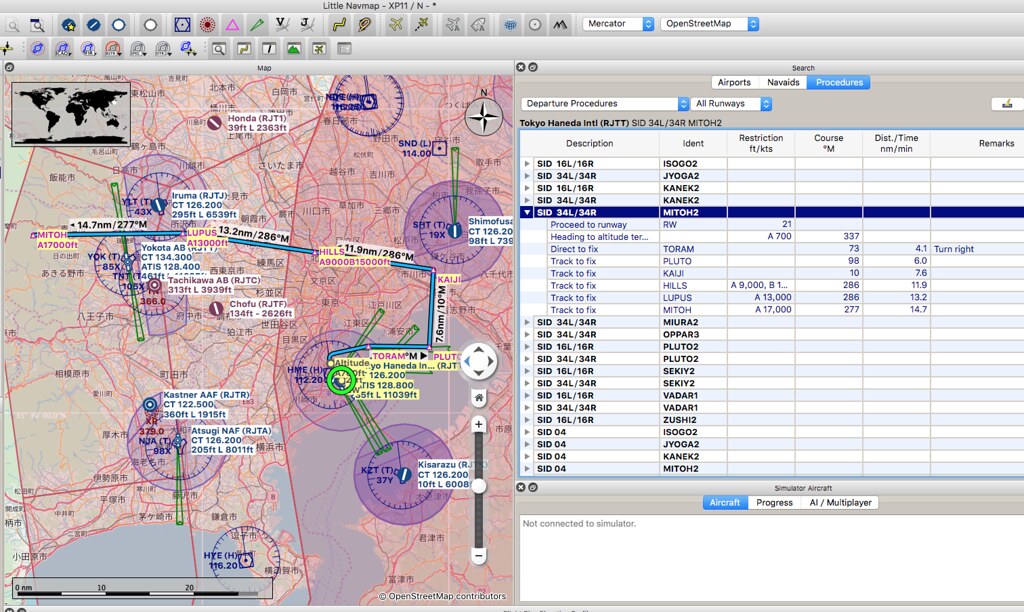
右擊滑鼠,彈出菜單,

選擇該程序作為本次飛航計劃的離場程序。
看一下飛航計劃窗口,
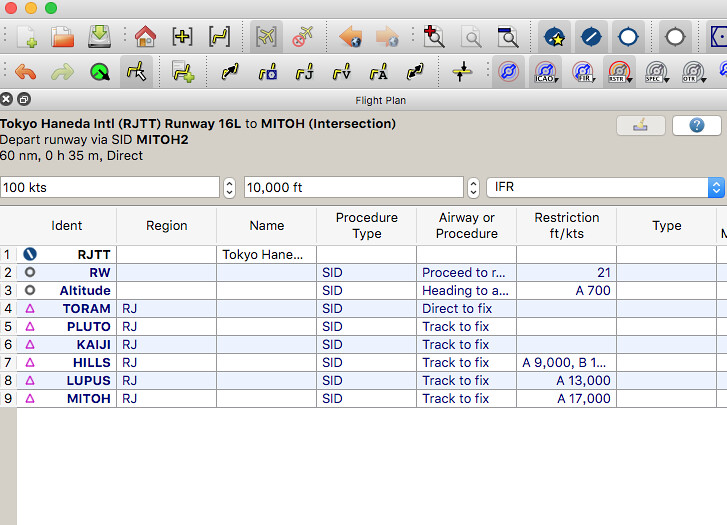
果然機場和MITOH2的數據都自動被放入飛航計劃中了。
接下來一個一個輸入航點,
這個過程比較簡單,
都是先在Search窗口中找到該航點,
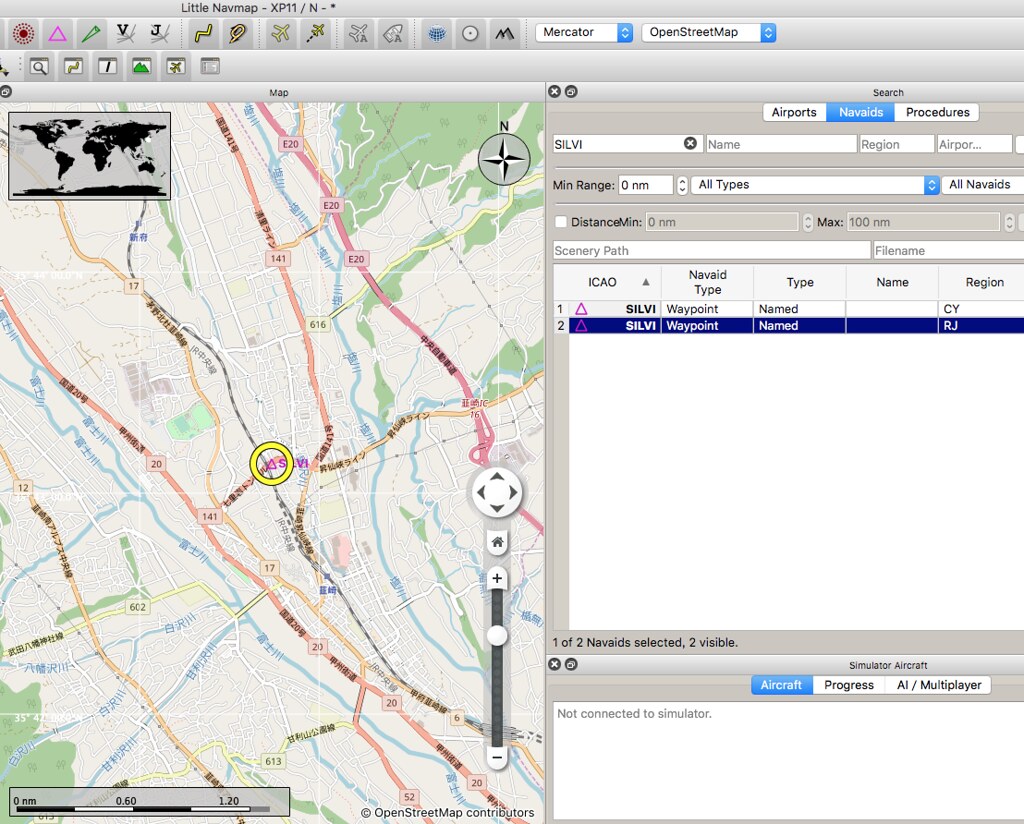
然後在地圖窗口中確認一下位置,
沒有問題的話右擊滑鼠,彈出菜單,
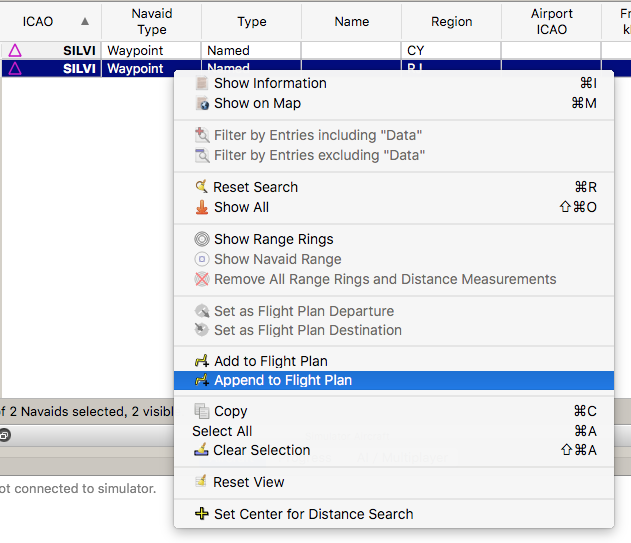
然後選擇Append to Flight Plan把該航點加入飛航計劃。
再就是到場程序和進場了,
這裡還是使用Search窗口,並找到需要的程序即可。
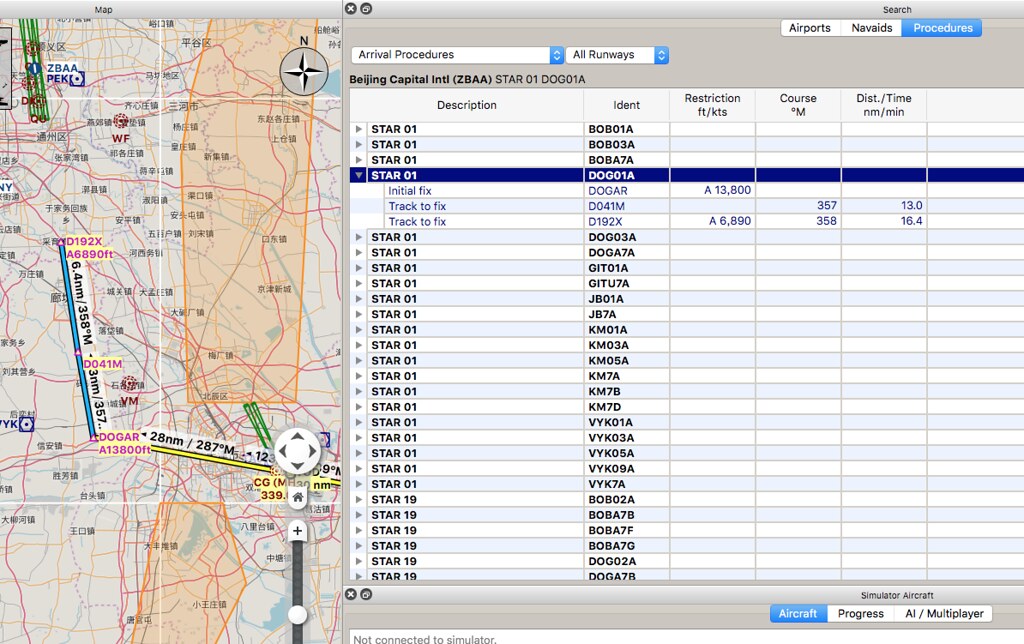
所有數據都輸入完畢以後,看一下地圖,

完全沒有問題。
再看看飛航計劃窗口,
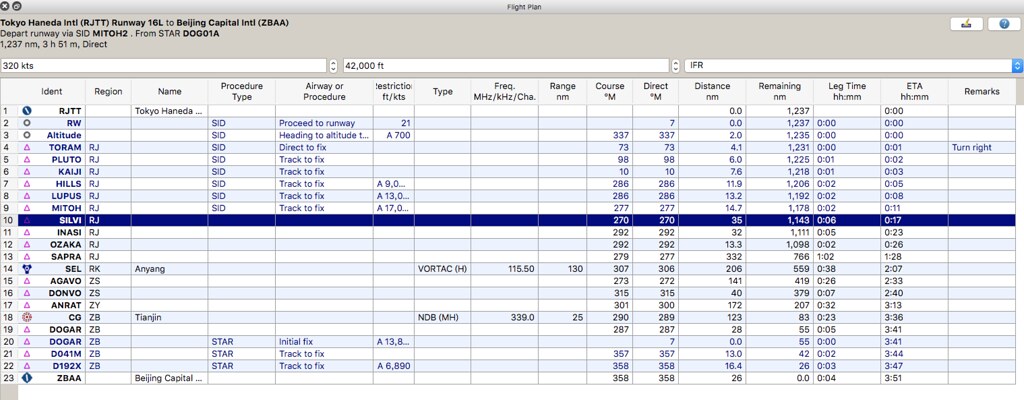
看上去一切都很完美。
最後把飛航計劃保存起來,
如果是使用的X-Plane的fms文件格式的話,
可以看到這個提示畫面,
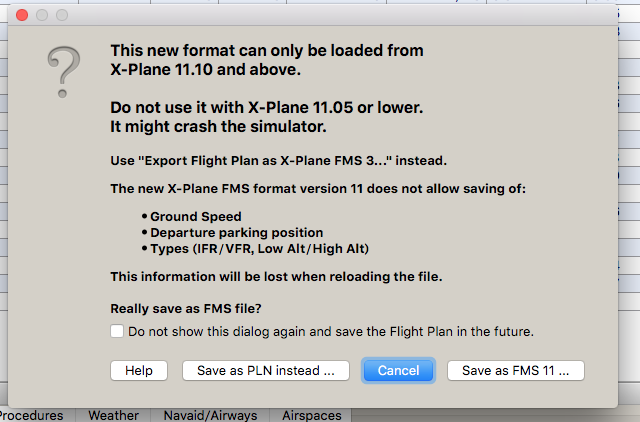
要知道Little Navmap只支持X-Plane 11.10以上的版本。
保存完畢後可以在X-Plane 11/Output/FMS Planes/下面找到RJTTZBAA.fms文件,
其內容如下:
A
1100 Version
CYCLE 1707
ADEP RJTT
SID MITOH2
ADES ZBAA
DESRWY RW01
STAR DOG01A
NUMENR 12
1 RJTT ADEP 0.000000 35.553333 139.781113
11 SILVI DRCT 42000.000000 35.718887 138.445557
11 INASI DRCT 42000.000000 35.850796 137.817169
11 OZAKA DRCT 42000.000000 35.905136 137.553116
11 SAPRA DRCT 42000.000000 35.823841 130.723679
3 SEL DRCT 42000.000000 37.413612 126.928360
11 AGAVO DRCT 42000.000000 37.166668 124.000000
11 DONVO DRCT 42000.000000 37.566666 123.333336
11 ANRAT DRCT 42000.000000 38.658333 119.956665
2 CG DRCT 42000.000000 39.080002 117.375000
11 DOGAR DRCT 42000.000000 39.163334 116.785004
1 ZBAA ADES 0.000000 40.073334 116.598335
如此完美的軟體居然是免費的,實在太令人欣喜了。
另外Little Navmap的製作者主頁上還有詳細的使用手冊,
歡迎大家去訪問。
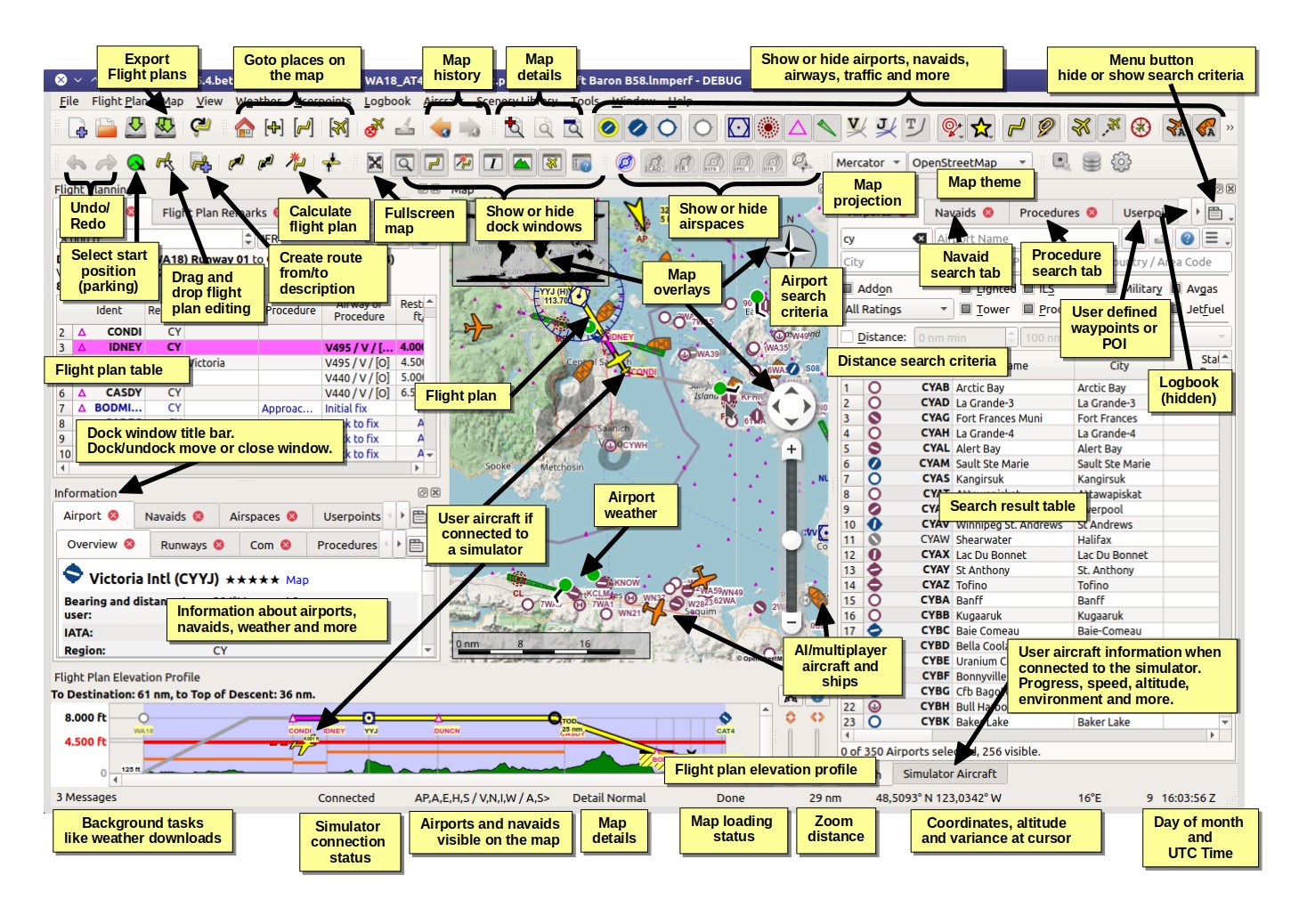
hzhyuchen
大哥這個軟體的導航數據怎麼更新呀??導航日期是1707。我都更新到1802了
老眼昏花 回復給 hzhyuchen
不知道你說的是不是Navigraph的日期,
因為Little Navmap本身並沒有資料庫,
你可以看看下面的說明
Navigation Databases
https://albar965.gitbooks.io/little-navmap-user-manual/content/v/release/1.8/en/NAVDATA.html
Little Navmap - Install Navigraph Updates
https://albar965.github.io/littlenavmap_navigraph.html
Sam Sun
老眼昏花大師,您好
所謂的首次使用要指定路徑,解壓縮後的資料夾要放哪個資料夾?如果是steam版本的xp11?是要放在xp11資料夾的上一個順位~還是放在最後一個earth nav data裡面(我直接放裡面)?有點看不懂路徑?謝謝
老眼昏花 回復給 Sam Sun
路徑就是path,因為這個工具沒有導航數據,
在第一次使用前需要掃描某個特定目錄,
找到所需要的數據。
工具本身放在什麼地方都沒有問題的。
朱哥哥
請問這個軟體能不能像航路查詢網站那樣輸入離開和到達機場後自動算出航路?
老眼昏花 回復給 朱哥哥
好像沒有這個功能
吳秉融
請問執行X-Plane 11時,如何快速切換Littlenav map介面??謝謝!!
zzz
請問如何更改起飛跑到,例如ZBAA 默認總是18L 沒找到在哪更改起飛跑道的設置
老眼昏花 回復給 吳秉融
你說的是ALT加Tab快捷鍵切換應用程式這種操作嗎?
老眼昏花 回復給 zzz
在SID列表里選擇就是了
飛行新手
請問第一次啟動指定X-Plane11的路徑
"Flight Simulator Base Path階段不小心跳過取消了在哪裡可以重新設定呢? 試過從安裝後但再也沒出現指定路徑階的畫面了。謝謝
老眼昏花 回復給 飛行新手
預設狀態下會安裝到桌面上,你可以刪掉該目錄並重新安裝。
另外\Users\\AppData\Local\ 下面的X-Plane_drm.prf,X-Plane_XDD.prf 等最好也同時刪除
Jay zhu
你好,用這個軟體製作了一個飛航計劃,在XPlane里的FMC讀取了這個FMS計劃文件,如何通知塔台引導,啟動塔台的對話框總是要重新輸入目的地,請問怎麼操作?
PIN
請問Littlenav map安裝過程中,在設定xplane11的路徑時,提示沒有scenery目錄?請問scenery目錄,在那?謝謝您!
老眼昏花 回復給 Jay zhu
塔台對話其實是和FMC中的飛航計劃沒有太大關聯的,所以可以把這兩件事情分開來做
老眼昏花 回復給 PIN
應該是在這裡吧:
X-Plane 11
Resources
default scenery
JUI
請問為什麼我的Littlenav map在主畫面沒有出現像您一樣的地圖,他都只出現機場的點而已
老眼昏花 回復給 JUI
不太清楚,試試看重新安裝一下吧。。
劉
請問,我在選擇該程序作為本次飛航計劃的離場程序後,出現Cannot Calculate Profile. See tooltip on this message for details.
請穩為甚麼呢?
謝謝
老眼昏花 回復給 劉
tooltip里應該有更詳細的error詳細吧?
zhou
站長您好,目前由於國內航司的飛航計劃基本均被國外壟斷,例如傑普森、lido,故近期我在研究研發國產飛航計劃的過程中,查閱了很多網上資料,發現您對這塊有深入的研究,故想認識您進行學習,請問能否,十分感謝,盼您回復!
老眼昏花 回復給 zhou
不好意思,本人就是一個業餘玩家,對飛航計劃的算法沒有任何研究,
我覺得您應該聯繫航空方面的大學院校的老師才對。
zhou 回復給 老眼昏花
還是很感謝您分享如此多的心得,頗有啟發,謝謝
老眼昏花 回復給 zhou
也非常感謝您的留言!